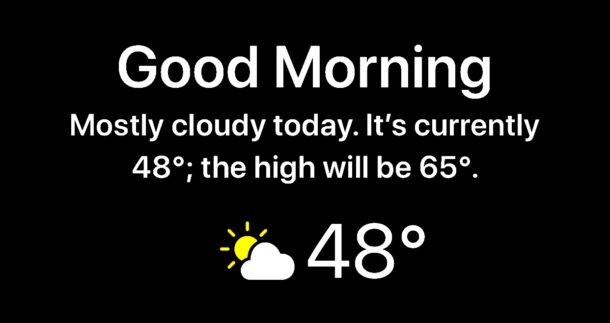
De iPhone heeft een optionele geheime weerwidget voor het vergrendelde scherm van de apparaten die kan worden ingeschakeld via een onwaarschijnlijke functie; Niet storen-modus. Als deze functie in gebruik is, ziet u de huidige temperatuur, de weersomstandigheden en de voorspelling als u aan het begin van de dag naar uw iPhone-scherm kijkt. Het is een geweldige functie, maar als je er zelf niet tegenaan bent gelopen, wees dan niet verbaasd, want het is redelijk verborgen en niet gelabeld om aan te geven dat er een weerwidget op het vergrendelscherm wordt weergegeven.
Alleen beschikbaar voor iPhone, om de weerwidget op het iPhone-vergrendelingsscherm in te schakelen en te gebruiken, hebt u iOS 12 of hoger op de telefoon nodig en moet u zowel de functies Niet storen als bedtijdmodus gebruiken , en geef de Weer-app toegang tot locatieservices.
Het weer inschakelen op het vergrendelscherm voor iPhone met iOS 13 / iOS 12
Wilt u het weer op uw iPhone-vergrendelingsscherm zien wanneer u uw dag begint? Zo krijg je dit werkend:
- Open de app "Instellingen" op de iPhone
- Kies 'Niet storen' in de instellingenopties
- Tik om zowel 'Gepland' als 'Bedtijd' in te schakelen
- Pas de geplande "Van"- en "Tot"-tijden aan uw individuele slaap- en waakschema aan, de 'To'-tijd is wanneer de weerwidget op het iPhone-scherm verschijnt totdat deze wordt ontgrendeld
- Ga nu terug naar het hoofdscherm Instellingen en ga naar "Privacy" en vervolgens naar "Locatievoorzieningen"
- Zoek de app "Weer" in het scherm Locatieservices en kies "Altijd" voor toegang tot de locatie voor Weer
- Verlaat Instellingen
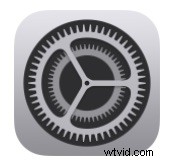
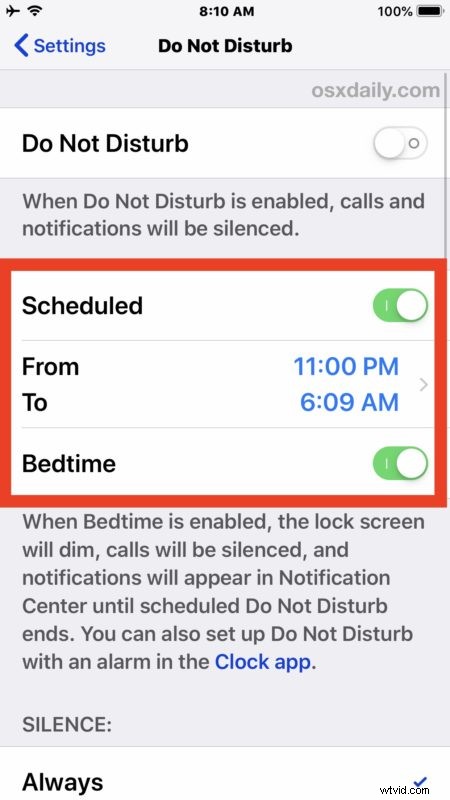
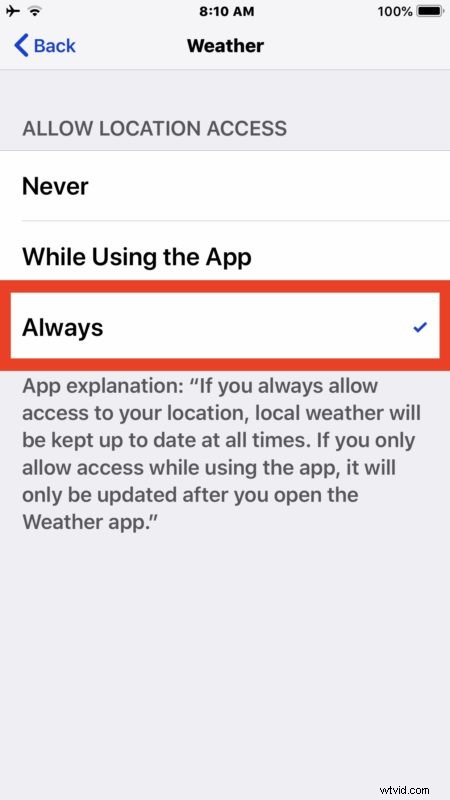
Optioneel maar aanbevolen: het is een goed idee om Emergency Bypass te gebruiken voor belangrijke contacten, zodat ze de modus Niet storen kunnen omzeilen wanneer deze indien nodig op uw iPhone is ingeschakeld, in wezen waardoor geselecteerde contacten toegang krijgen tot uw apparaat, zelfs als u Niet storen hebt ingeschakeld op de iPhone, en het is geweldig om in te stellen voor familieleden, een echtgenoot, partner, goede vriend, je baas (grapje), of een ander persoon of contactnummer waar het van cruciaal belang is om je te bereiken.
Zodra de geplande modus Niet storen en bedtijd zijn ingeschakeld op de iPhone, heb je toegang tot de weerwidget op het vergrendelscherm wanneer je het apparaat 's ochtends wakker maakt.
Zodra u de iPhone voor het eerst op een bepaalde dag ontgrendelt, verdwijnt de weerwidget voor die dag tot de volgende dag. Je kunt de weerwidget ook sluiten van het iPhone-vergrendelingsscherm door op de knop "Afwijzen" te tikken.
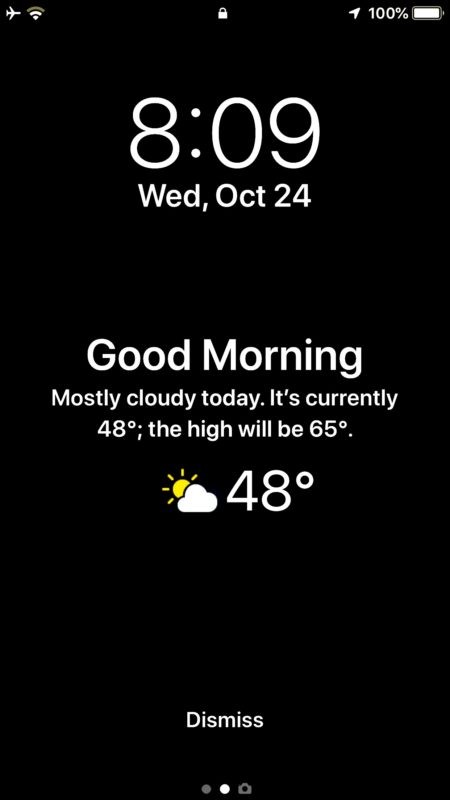
De weerwidget wordt continu weergegeven op het vergrendelscherm van de iPhone zolang Niet storen volgens een schema en de bedtijdmodus zijn ingeschakeld.
Als u tijdens de geplande periode van Niet storen tijdens bedtijd naar het iPhone-scherm kijkt, ziet u een klein bericht op het iPhone-scherm met de volgende tekst:“NIET STOREN TIJDENS BEDTIJD – Oproepen worden gedempt en meldingen verschijnen in het Berichtencentrum. ” samen met een kleine maan en een ZzZ-pictogram om aan te geven dat de functie is ingeschakeld. Dit dient als herinnering dat de functie is ingeschakeld en wanneer de geplande Niet storen-tijd afloopt, wordt het weer weergegeven op het vergrendelingsscherm van het apparaat.
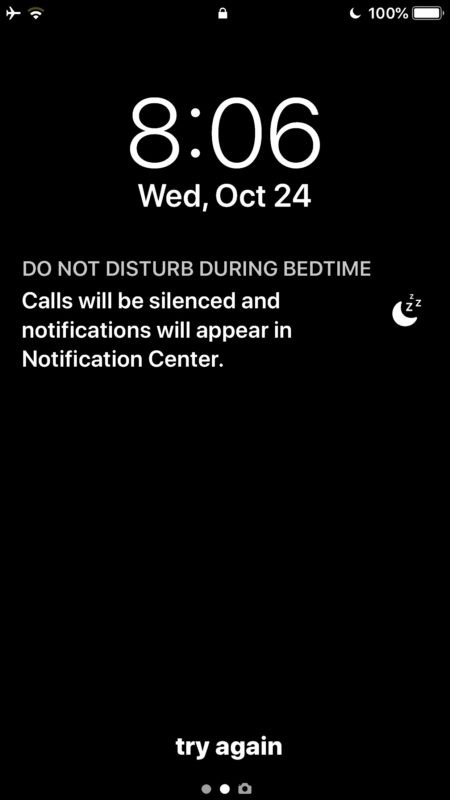
Zoeken naar het kleine maanpictogram in de statusbalk is ook handig, omdat gebruikers soms kunnen ontdekken dat ze op de een of andere manier per ongeluk Do Not Disturb hebben ingeschakeld, waardoor een iPhone niet rinkelt of geen geluid maakt wanneer deze is ingeschakeld, en de eenvoudigste manier om dat te bevestigen is om te zoeken naar het kleine maansikkelpictogram.
Niet storen tijdens het slapengaan en plannen van de modus Niet storen in iOS zijn slechts twee van een aantal handige trucs met de modus Niet storen in het landschap van Apple-apparaten. Een andere geweldige functie om te gebruiken is Niet storen tijdens het rijden op de iPhone, en op de Mac kun je jezelf wat rust en stilte geven terwijl je werkt door Niet storen te gebruiken om te voorkomen dat waarschuwingen en meldingen je Mac lastig vallen terwijl je productief blijft.
Het zou geweldig zijn als de weerwidget op het vergrendelscherm slechts een eenvoudige instellingsoptie was die over het algemeen in iOS voor iPhone en iPad kon worden in- of uitgeschakeld, en altijd zichtbaar op het vergrendelscherm zonder Do Not Disturb te gebruiken modus, maar voor nu is dat geen optie (en dat zal het misschien nooit zijn). Dus als u het weer op uw vergrendelde iPhone-scherm wilt zien, is dit alleen 's ochtends (of wanneer u uw dag begint), en zoals beschreven in dit artikel.
Als je andere handige tips of trucs kent die vergelijkbaar zijn met deze, of als je een mening hebt over dit specifieke onderwerp van de weerwidget voor het vergrendelscherm, deel deze dan met ons in de reacties hieronder!
